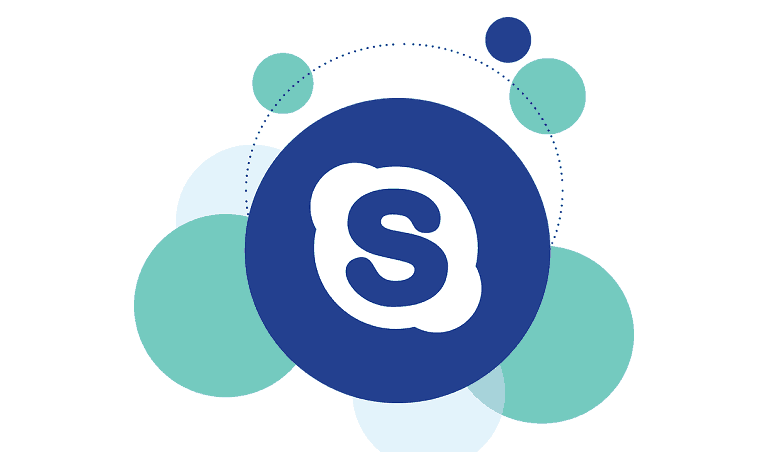
Αυτό το λογισμικό θα διατηρήσει τα προγράμματα οδήγησης σας σε λειτουργία και σε λειτουργία, διατηρώντας έτσι ασφαλή από συνηθισμένα σφάλματα υπολογιστή και αστοχία υλικού. Ελέγξτε όλα τα προγράμματα οδήγησης τώρα σε 3 εύκολα βήματα:
- Κατεβάστε το DriverFix (επαληθευμένο αρχείο λήψης).
- Κάντε κλικ Εναρξη σάρωσης για να βρείτε όλα τα προβληματικά προγράμματα οδήγησης.
- Κάντε κλικ Ενημέρωση προγραμμάτων οδήγησης για να λάβετε νέες εκδόσεις και να αποφύγετε δυσλειτουργίες του συστήματος.
- Το DriverFix έχει ληφθεί από το 0 αναγνώστες αυτόν τον μήνα.
XAMPP είναι ένας εικονικός διακομιστής ιστού πολλαπλών πλατφορμών που χρησιμοποιείται στην ανάπτυξη ιστού. Ωστόσο, όταν προσπαθείτε να ξεκινήσετε τον Πίνακα Ελέγχου XAMPP, το Apache αποκλείεται από την εκτέλεση ενώ εμφανίζονται τα ακόλουθα μηνύματα σφάλματος:
"Η θύρα 80 χρησιμοποιείται από" c: \ files files (x86) \ skype \ phone \ skype.exe "!
"Η θύρα 443 χρησιμοποιείται από" c: \ files files (x86) \ skype \ phone \ skype.exe "!
Εν τω μεταξύ, αυτό το σφάλμα προκαλείται από άλλο πρόγραμμα που χρησιμοποιεί τις θύρες που έχουν διατεθεί για XAMPP. Ως εκ τούτου, η Αναφορά των Windows έχει βρει εφαρμόσιμες λύσεις για να διορθώσει αυτό το πρόβλημα σφάλματος.
Επιδιόρθωση: XAMPP Port 80, 443 σε χρήση από το Skype
- Διακόψτε τα αντικρουόμενα προγράμματα
- Αλλαγή των προεπιλεγμένων θυρών XAMPP
Λύση 1: Διακόψτε τα προγράμματα σε διένεξη
Οι χρήστες των Windows ανέφεραν ότι η διακοπή του προγράμματος διένεξης απέτρεψε τη χρήση του Port 80, 443 από το Skype. Επιπλέον, άλλα αντικρουόμενα προγράμματα περιλαμβάνουν Skype, VMware Workstation, Microsoft Internet Server, TeamViewer κ.λπ. Δείτε πώς μπορείτε να σταματήσετε το Skype:
- Μεταβείτε στο Έναρξη> Πληκτρολογήστε "Task Manager" και, στη συνέχεια, πατήστε το κουμπί Enter.
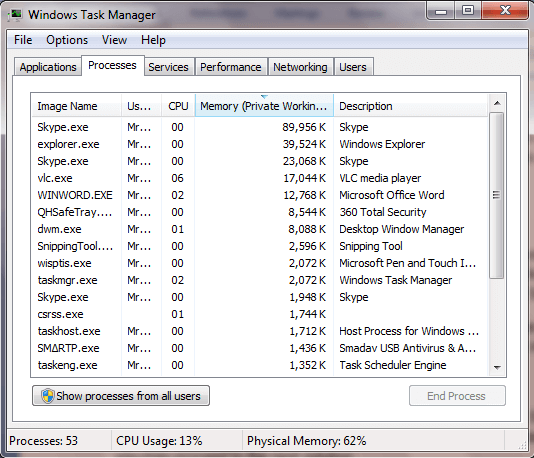
- Τώρα, εντοπίστε το Skype (ή το πρόγραμμα σε διένεξη) και κάντε κλικ σε αυτό.
- Στη συνέχεια, κάντε κλικ στην επιλογή "Τέλος διαδικασίας".
- Επανεκκινήστε τον Πίνακα Ελέγχου XAMPP στη συνέχεια.
Σημείωση: Αυτή η λύση θα πρέπει να διορθώσει το XAMPP Port 80, 443 που χρησιμοποιείται από το Skype. Εναλλακτικά, μπορείτε να απεγκαταστήσετε το πρόγραμμα σε διένεξη εάν το πρόβλημα παραμένει. Ωστόσο, εάν όχι, μπορείτε να προχωρήσετε στην επόμενη λύση.
- ΔΙΑΒΑΣΤΕ ΕΠΙΣΗΣ: Φιλοξενία Windows με Plesk: 7 καλύτεροι πάροχοι για την τροφοδοσία του ιστότοπού σας
Λύση 2: Αλλάξτε τις προεπιλεγμένες θύρες XAMPP
Επιπλέον, μπορείτε να διαμορφώσετε ξανά το διακομιστή XAMPP Apache για να ακούσετε και να χρησιμοποιήσετε διαφορετικούς αριθμούς θύρας, προκειμένου να διορθώσετε τη θύρα XAMPP 80, 443 που χρησιμοποιείται από το Skype. Δείτε πώς μπορείτε να το κάνετε:
-
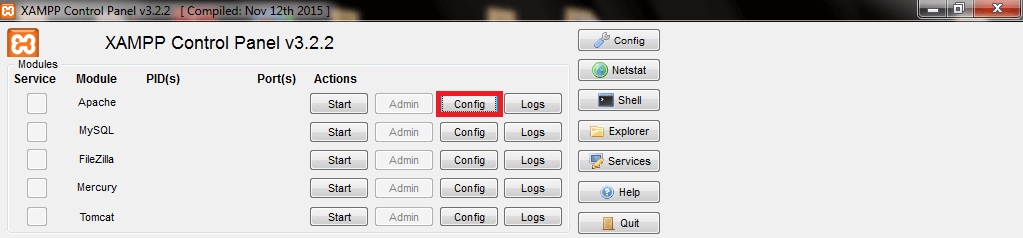 Εκκινήστε τον Πίνακα Ελέγχου XAMPP, κάντε κλικ στο κουμπί "Config" δίπλα στα κουμπιά "Έναρξη" και "Διαχειριστής" Apache και, στη συνέχεια, ακολουθήστε το μήνυμα για να ανοίξετε το αρχείο "httpd.conf"
Εκκινήστε τον Πίνακα Ελέγχου XAMPP, κάντε κλικ στο κουμπί "Config" δίπλα στα κουμπιά "Έναρξη" και "Διαχειριστής" Apache και, στη συνέχεια, ακολουθήστε το μήνυμα για να ανοίξετε το αρχείο "httpd.conf"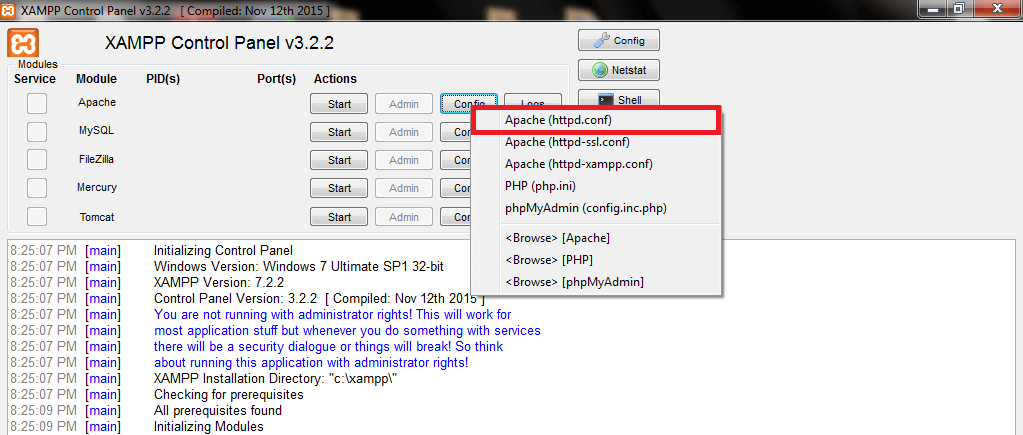
- Πατήστε τα πλήκτρα "Ctrl" και "F" για να χρησιμοποιήσετε τη λειτουργία αναζήτησης. Αναζητήστε «ακρόαση». Θα βρείτε δύο σειρές όπως:
# Ακούστε 12.34.56.78:80
Ακούστε 80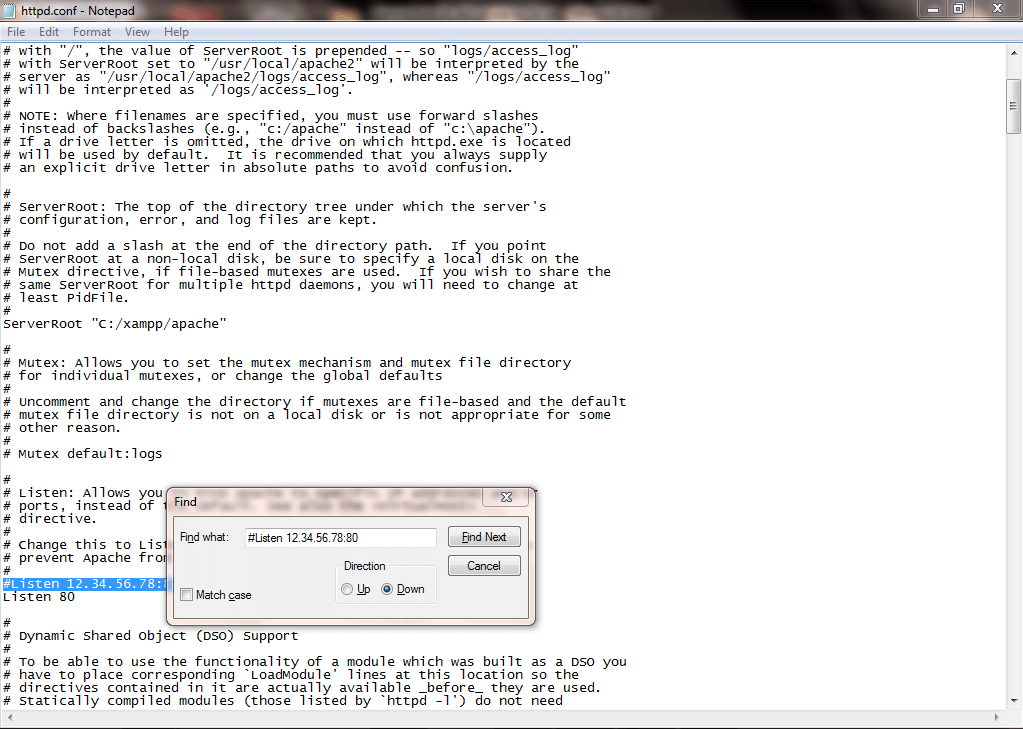
- Επομένως, αλλάξτε τον αριθμό θύρας σε άλλο αριθμό π.χ. θύρα 8080
# Ακούστε 12.34.56.78:8080
Ακούστε 8080
- Τώρα, στο ίδιο αρχείο httpd.conf αναζητήστε το "ServerName localhost:" Ορίστε το στον νέο αριθμό θύρας:
Όνομα διακομιστή localhost: 8080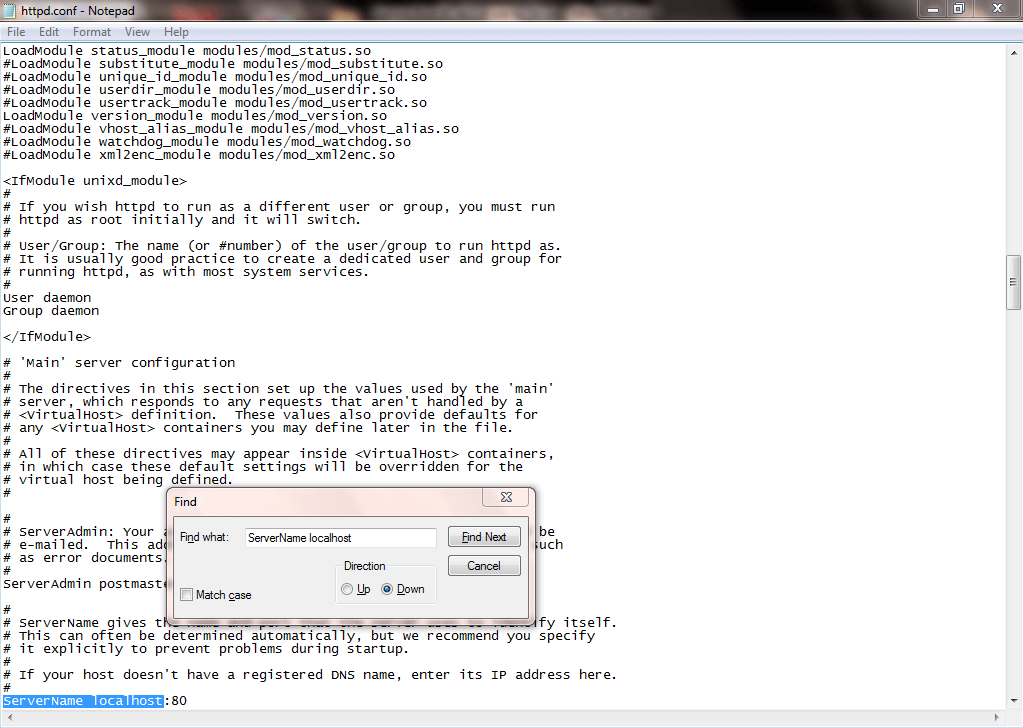
- Αποθηκεύστε και κλείστε το αρχείο httpd.conf.
- Στη συνέχεια, κάντε ξανά κλικ στο κουμπί διαμόρφωσης Apache δίπλα στα κουμπιά "Έναρξη" και "Διαχειριστής" του Apache και ανοίξτε το αρχείο "httpd-ssl.conf".
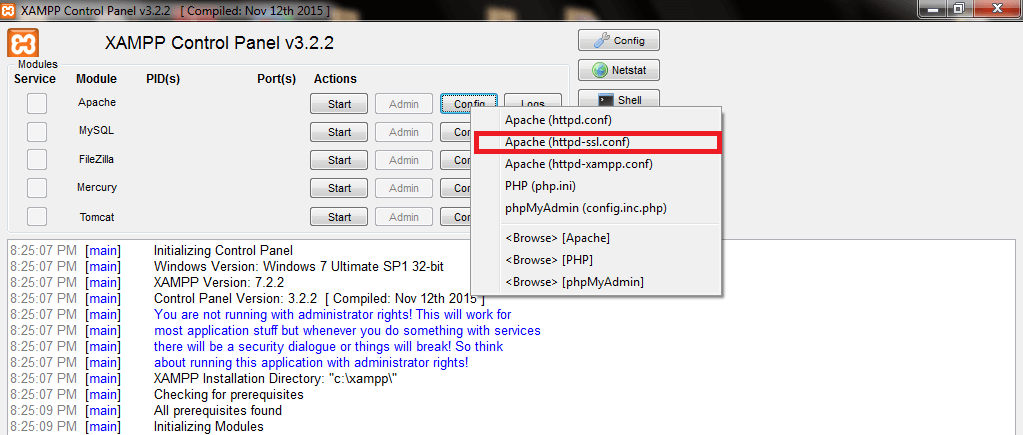
- Στο αρχείο httpd-ssl.conf, αναζητήστε ξανά "ακρόαση". Μπορείτε να βρείτε: "Ακούστε 443". Επομένως, αλλάξτε το για να ακούσετε έναν νέο αριθμό θύρας της επιλογής σας. Για παράδειγμα:
Ακούστε 1000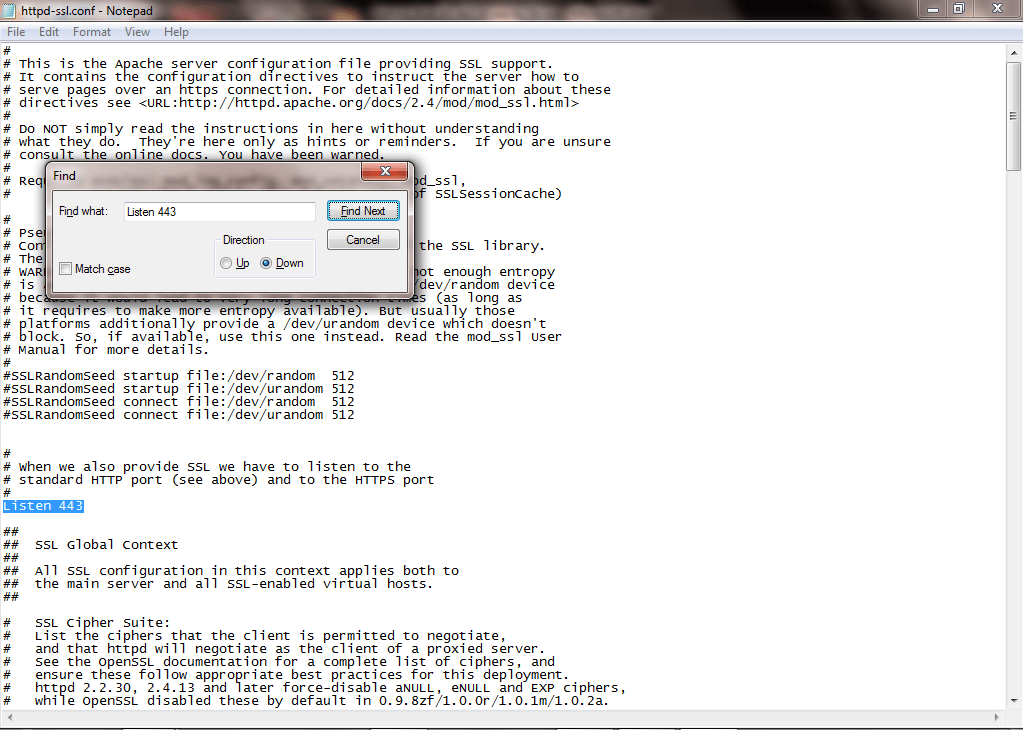
- Στο ίδιο αρχείο httpd-ssl.conf βρείτε μια άλλη γραμμή που λέει, "
”. Αλλάξτε αυτό στον νέο αριθμό θύρας, π.χ. 1000 - Επίσης στο ίδιο httpd-ssl.conf μπορείτε να βρείτε μια άλλη γραμμή που καθορίζει τον αριθμό θύρας. Αναζητήστε το "ServerName", για παράδειγμα:
ServerName www.example.com: 443 ή ServerName localhost: 433
Αλλάξτε αυτό το όνομα διακομιστή στον νέο αριθμό θύρας σας.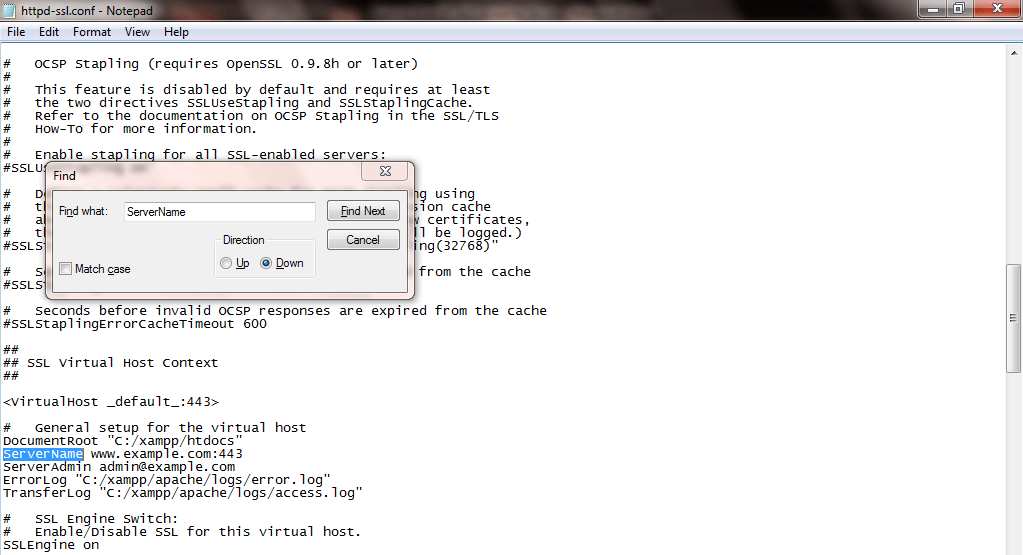
- Τώρα, αποθηκεύστε και κλείστε το αρχείο httpd-ssl.conf.
- Τέλος, κάντε κλικ και ανοίξτε το κουμπί "Config" του Πίνακα Ελέγχου XAMPP (αυτό βρίσκεται πάνω από το κουμπί netshat)

- Τώρα, κάντε κλικ στο κουμπί "Ρυθμίσεις υπηρεσίας και θύρας".
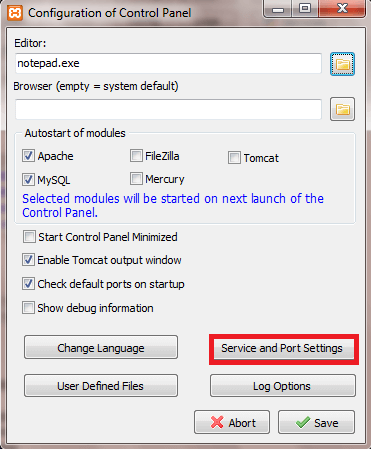
- Σε αυτήν, κάντε κλικ στην καρτέλα "Apache" και εισαγάγετε και αποθηκεύστε τους νέους αριθμούς θύρας στα πλαίσια "κύρια θύρα" και "θύρα SSL". Στη συνέχεια, κάντε κλικ στο κουμπί αποθήκευσης και κλείστε τα πλαίσια διαμόρφωσης.
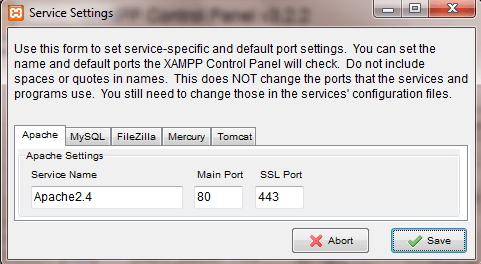
Σημείωση: Αφού ακολουθήσετε τα παραπάνω βήματα, πρέπει να κάνετε επανεκκίνηση του XAMPP μετά. Επίσης, μπορείτε να χρησιμοποιήσετε τυχόν αριθμούς θύρας που σας αρέσουν ως νέους αριθμούς θύρας. Εναλλακτικά, μπορείτε επίσης να απενεργοποιήσετε το Skype από τη χρήση των Ports 80 και 443 στην επιλογή Ρυθμίσεις.
Συμπερασματικά, οι λύσεις που αναφέρονται παραπάνω ισχύουν για την επίλυση του προβλήματος σφάλματος XAMPP Port 80, 443 που χρησιμοποιείται από το Skype. Μη διστάσετε να σχολιάσετε παρακάτω τις εμπειρίες σας στην επίλυση αυτού του προβλήματος σφάλματος.
ΣΧΕΤΙΚΕΣ ΙΣΤΟΡΙΕΣ ΓΙΑ ΕΞΕΤΑΣΗ:
- Επιδιόρθωση: Η κάμερα Skype είναι ανάποδα
- Επιδιόρθωση: Το Skype δεν μπορεί να στείλει εικόνες
- Επιδιόρθωση: Δεν είναι δυνατή η απεγκατάσταση του Skype Click to Call, σφάλμα 2738 στα Windows 10


